做网站微信公众号/社群营销平台有哪些
第一个Luat程序
目录名称
-
第一个Luat程序
-
第一个工程
-
安装编辑器
-
更改软件各项默认设置
-
推荐安装的拓展
-
新建工程
-
模块化编程
-
连接硬件
-
点亮LED小灯
-
让LED灯闪烁起来
第一个工程
本文将从零开始,引导你建立第一个工程。在阅读本文前,请确保:
- 已经学习完Lua语法相关知识
- 已经学会使用
Luatools烧录代码 - 有一台运行
Microsoft Windows系统的电脑 - 准备好了一个Luat开发板
学习本文后,你将会掌握:
- 新建一个全新的Luat工程
- 简单控制模块的GPIO
安装编辑器
代码编辑器有很多可供选择,比如notepad++、Sublime Text,这里我们选择功能强大的Visual Studio Code(vscode)作为主力编辑器。
- 下载安装
打开官网:https://code.visualstudio.com/
点击官网那个大大的绿色按键,下载
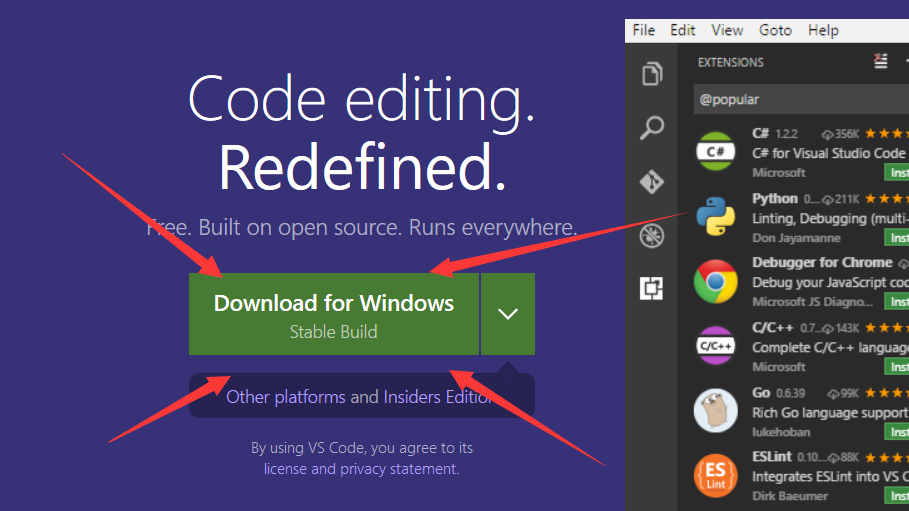
下载完后直接安装
安装时注意改一下这个选项
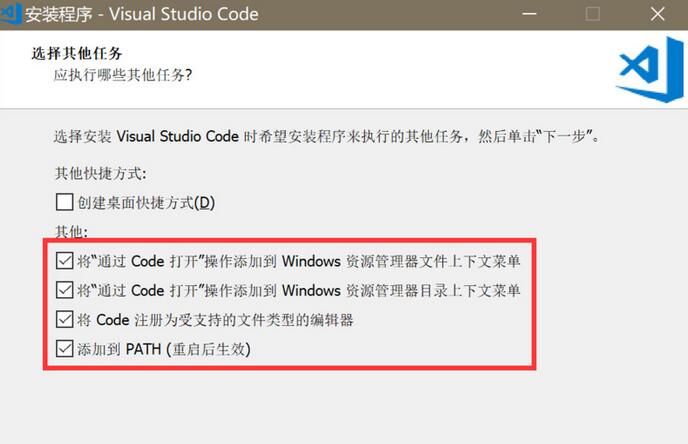
- 更改语言
首先,我们要把软件改成中文的
在左侧点击拓展–输入chinese–安装中文语言拓展
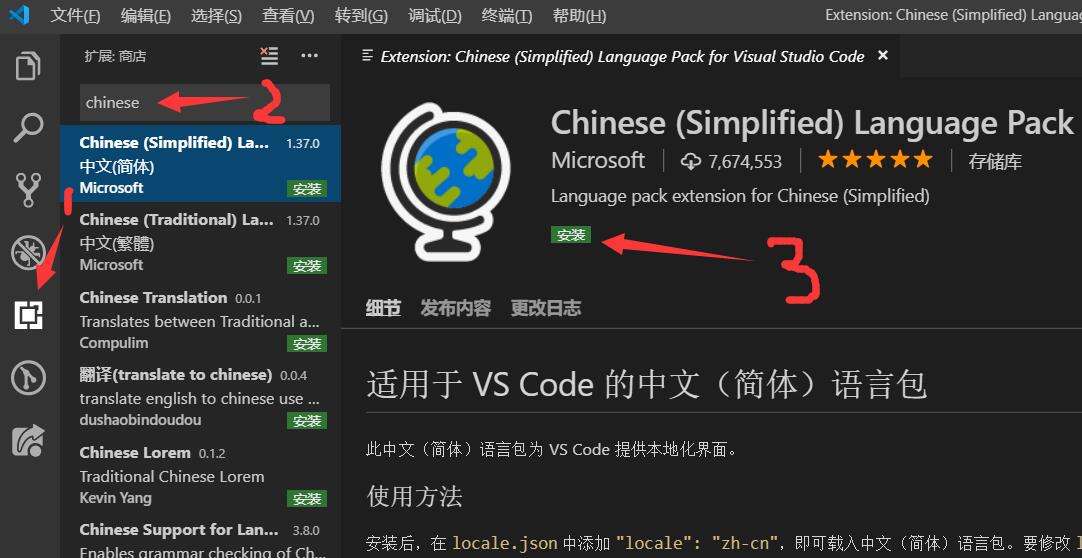
更改软件各项默认设置
打开软件,在软件页面,按下快捷键Ctrl+,(逗号),打开设置页面
-
中文字体使用微软雅黑
Editor: Font Family内容改为如下:
Consolas, 'Microsoft Yahei UI Light','Courier New', monospace
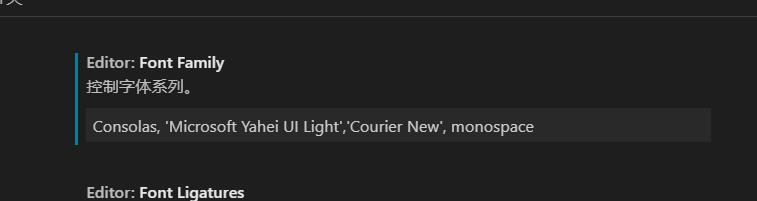
-
空格和tab显示小点和箭头占位符
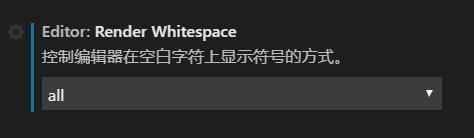
显示效果是这样
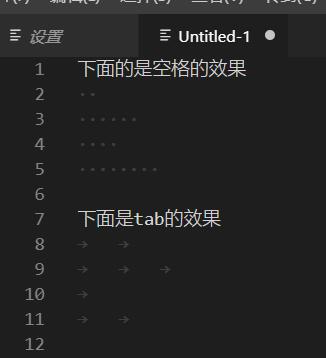
-
关闭复制当前行功能
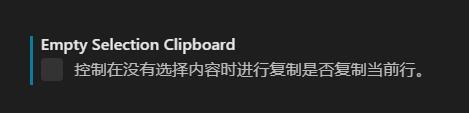
-
自动猜测文件编码
这个可以准确识别大部分文件的编码,当然有时候还是会识别错误,但总比每次都要手动选好多了

-
末尾自动插入新行
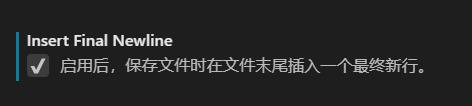
-
自动去除每行末尾多余的空格
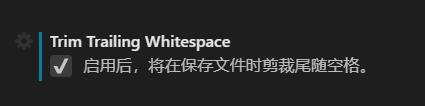
推荐安装的拓展
由于有很多重名插件,请仔细查看我截图所示的插件,保证作者相同再安装
-
Lua
Lua Language Server coded by Lua
自动补全、高亮、静态检查等功能的插件,国人出品
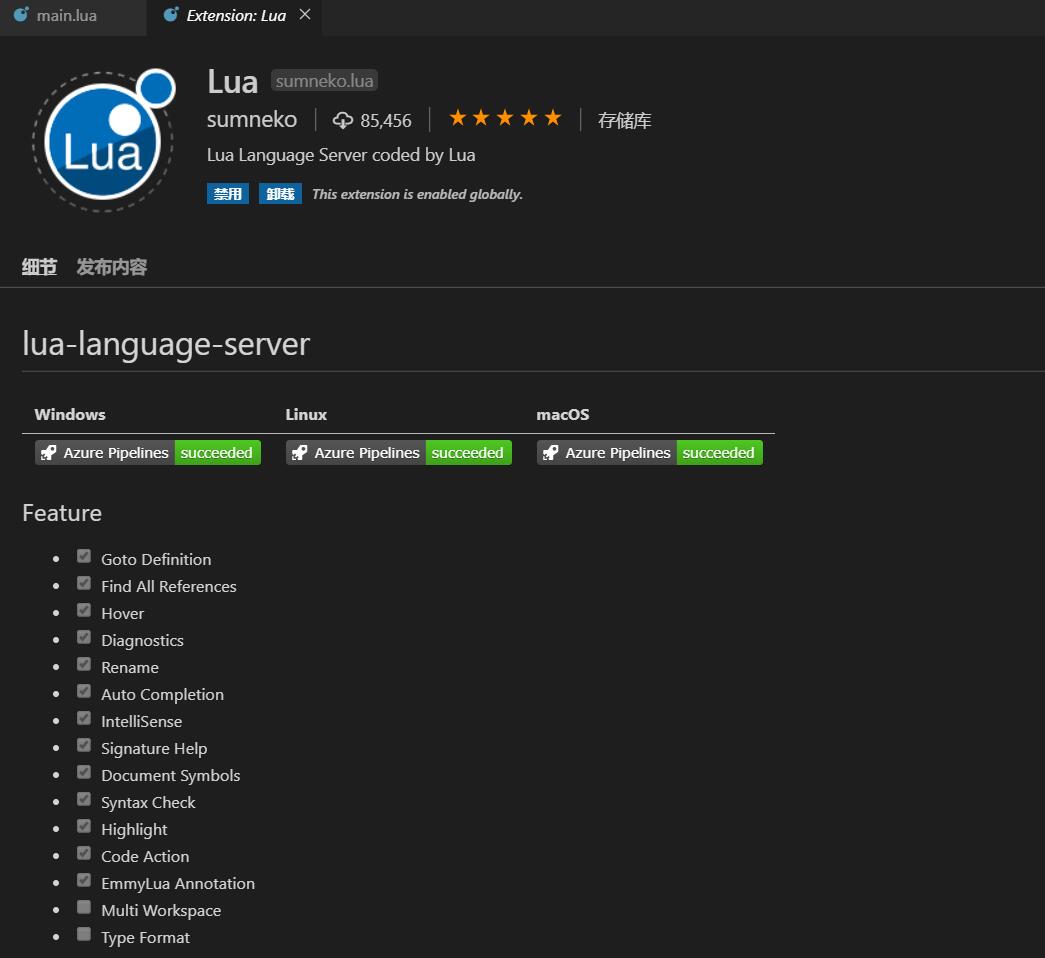
-
LUAT
LUAT接口代码自动补全
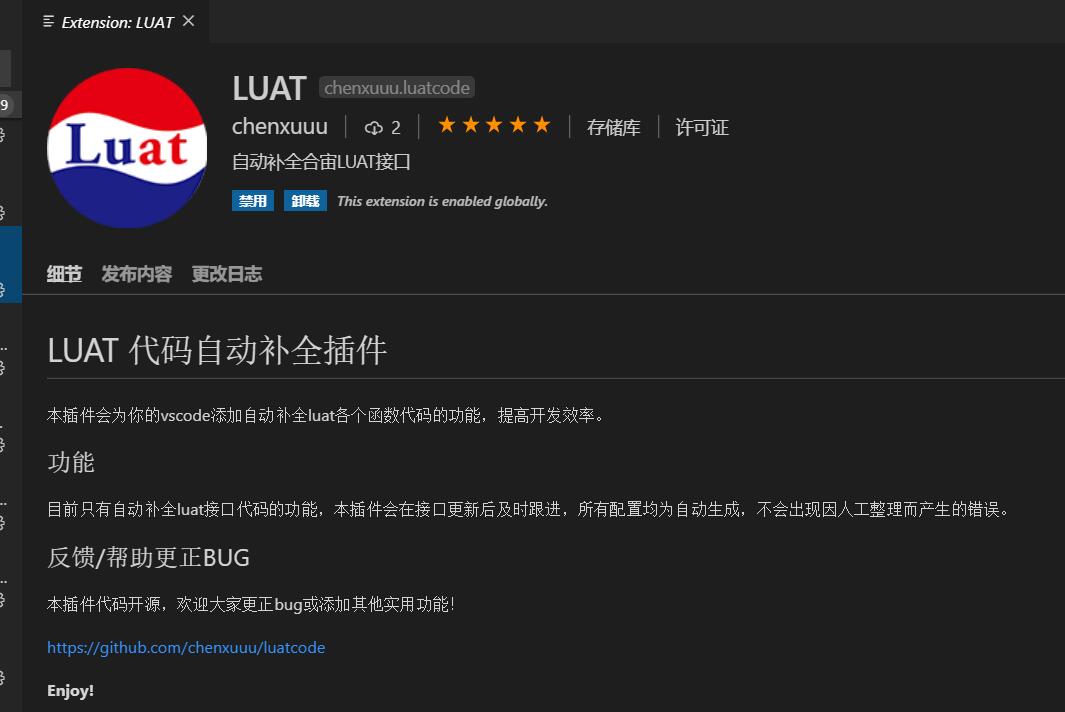
-
indent-rainbow
缩进自动彩色,大大提高编程效率(前提是你按规范缩进了)
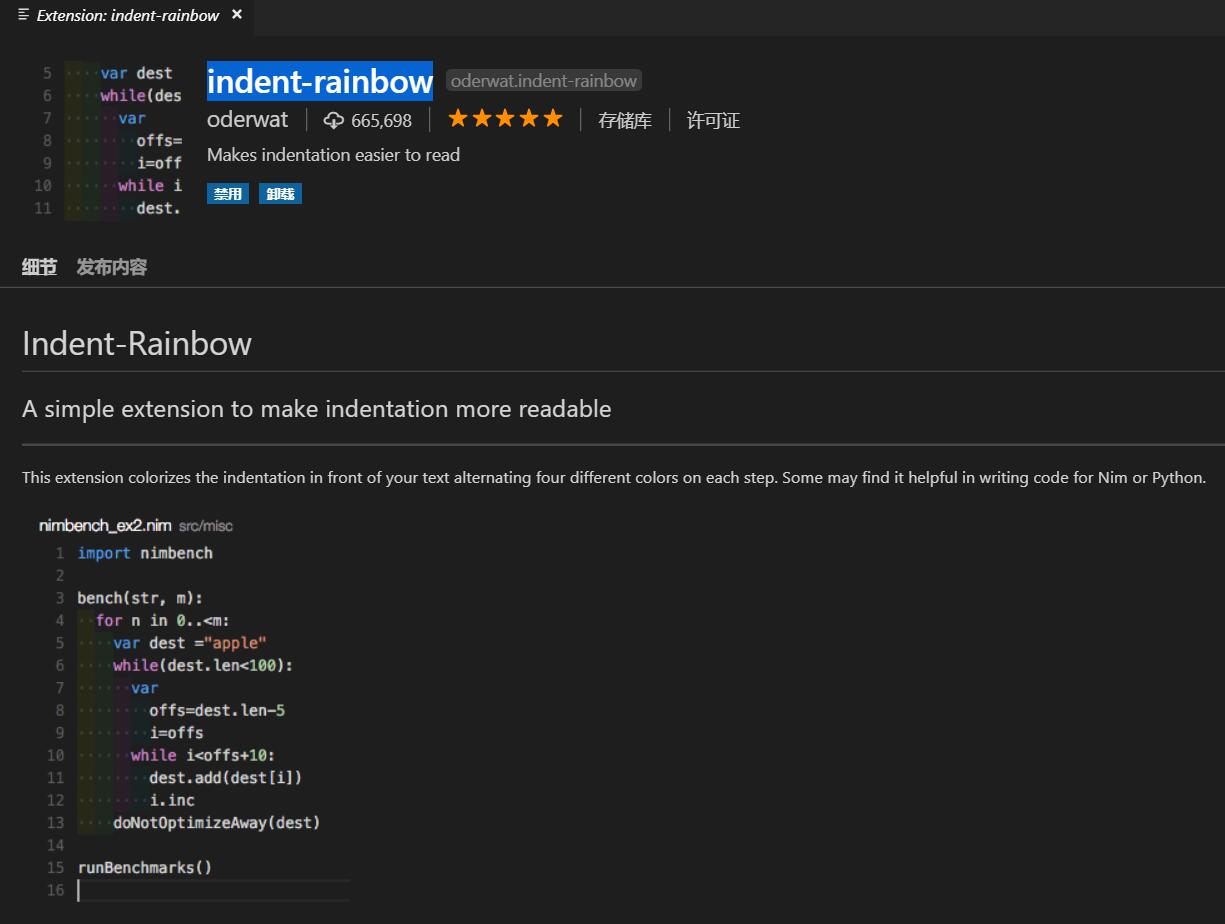
-
Rainbow Brackets
括号彩色分组,防止你看错括号对
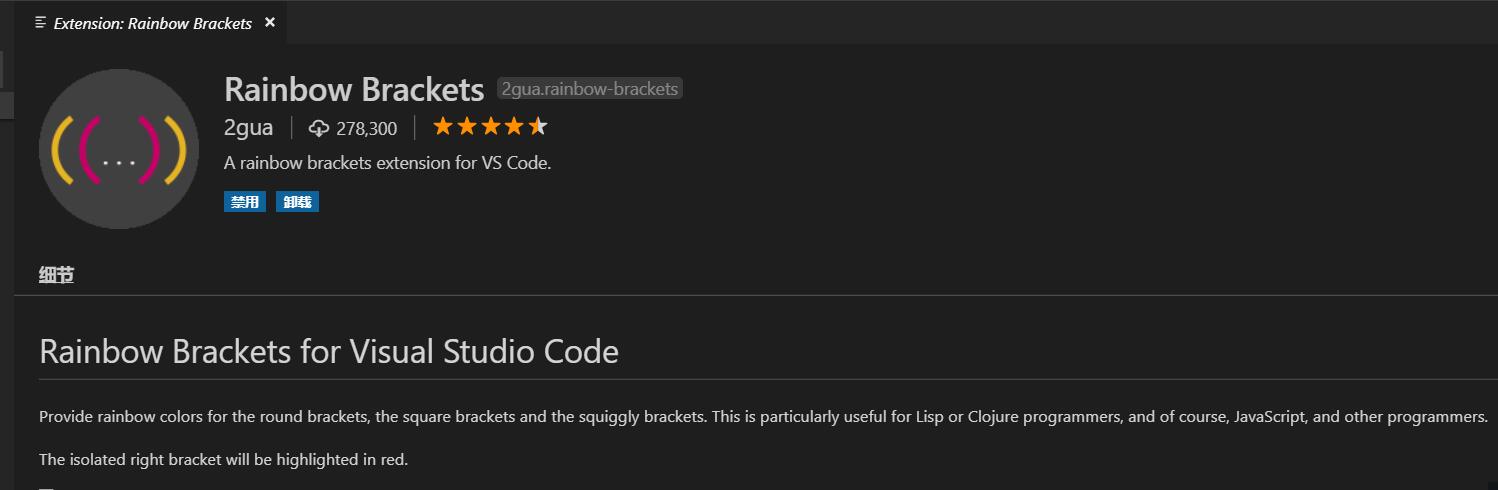
新建工程
在你觉得适当的位置,新建一个文件夹,名为LUAT-LED,使用你的代码编辑器打开该文件夹,vscode如下图所示操作:

打开后,在编辑器左侧的文件夹中,右击空白处,新建文件,输入文件名main.lua,回车键保存:
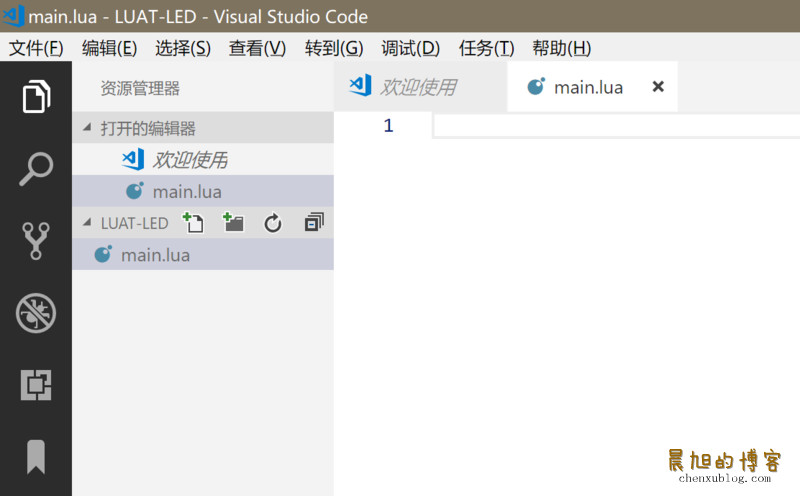
接着,在新建的文件夹中添加如下代码,完成最主要的main.lua文件的编写:
`--必须在这个位置定义PROJECT和VERSION变量`
`--PROJECT:ascii string类型,可以随便定义,只要不使用,就行`
`--VERSION:ascii string类型,如果使用Luat物联云平台固件升级的功能,必须按照"X.X.X"定义,X表示1位数字;否则可随便定义`
`PROJECT = "LED-TEST"`
`VERSION = "0.0.1"`
`--根据固件判断模块类型`
`moduleType = string.find(rtos.get_version(),"8955") and 2 or 4`
`--加载日志功能模块,并且设置日志输出等级`
`--如果关闭调用log模块接口输出的日志,等级设置为log.LOG_SILENT即可`
`require "log"`
`LOG_LEVEL = log.LOGLEVEL_TRACE`
`require "sys"`
`require "net"`
`--每1分钟查询一次GSM信号强度`
`--每1分钟查询一次基站信息`
`net.startQueryAll(60000, 60000)`
`--加载硬件看门狗功能模块`
`--根据自己的硬件配置决定:1、是否加载此功能模块;2、配置Luat模块复位单片机引脚和互相喂狗引脚`
`--合宙官方出售的Air201开发板上有硬件看门狗,所以使用官方Air201开发板时,必须加载此功能模块`
`--如果用的是720 4g模块,请注释掉这两行`
`require "wdt"`
`wdt.setup(pio.P0_30, pio.P0_31)`
`--加载网络指示灯功能模块`
`--根据自己的项目需求和硬件配置决定:1、是否加载此功能模块;2、配置指示灯引脚`
`--合宙官方出售的Air800和Air801开发板上的指示灯引脚为pio.P0_28,其他开发板上的指示灯引脚为pio.P1_1`
`require "netLed"`
`netLed.setup(true,moduleType == 2 and pio.P1_1 or pio.P2_0,moduleType == 2 and nil or pio.P2_1)--自动判断2/4g默认网络灯引脚配置`
`--网络指示灯功能模块中,默认配置了各种工作状态下指示灯的闪烁规律,参考netLed.lua中ledBlinkTime配置的默认值`
`--如果默认值满足不了需求,此处调用netLed.updateBlinkTime去配置闪烁时长`
`--加载错误日志管理功能模块【强烈建议打开此功能】`
`--如下2行代码,只是简单的演示如何使用errDump功能,详情参考errDump的api`
`require "errDump"`
`errDump.request("udp://ota.airm2m.com:9072")`
`--加载远程升级功能模块【强烈建议打开此功能】`
`--如下3行代码,只是简单的演示如何使用update功能,详情参考update的api以及demo/update`
`-- PRODUCT_KEY = "xxxxxx"`
`-- require "update"`
`-- update.request()`
`--启动系统框架`
`sys.init(0, 0)`
`sys.run()` 我们将main.lua和基本的task库文件烧录到开发板中(不烧录会的请看第一章),会发现:并没有什么事情发生(因为代码基本是空的啊2333)
模块化编程
在编写lua功能时,我们一般会把相似功能的代码放到同一个文件中,写完后只需要在main.lua中添加require语句即可,所以我们需要将main.lua结尾改成如下形式:
`....上面一堆代码省略`
`--加载远程升级功能模块【强烈建议打开此功能】`
`--如下3行代码,只是简单的演示如何使用update功能,详情参考update的api以及demo/update`
`-- PRODUCT_KEY = "xxxxxx"`
`-- require "update"`
`-- update.request()`
`require "ledtest" --新加上的代码`
`--启动系统框架`
`sys.init(0, 0)`
`sys.run()` 添加完后,使用和新建main.lua文件相同的方式,新建一个新的文件ledtest.lua
我们在ledtest.lua的第一行可以先加上如下一句话:
module(..., package.seeall) --使得文件中的函数在何处都可调用
连接硬件
注意:这里演示用的是2g模块,
4g模块请详细阅读下面代码注释中的信息进行修改,代码不可以直接拿去用!!
由于我这里使用的是普通的S9开发板,和一个配套的LED灯小主板,所以我直接将其连接到了双排针上,插入方式如下图:

为了照顾其他未使用S9开发板的读者,我将led的电气连接在下方进行标识,有条件的可以手动按下文进行连接(用的是Air202模块,其他模块请根据情况自行修改):
引脚名称
灯序号
另一端连接哪里
SPI1_CLK/GPIO_8
LED1
GND
SPI1_DO/GPIO_11
LED2
GND
SPI1_DI/GPIO_12
LED3
GND
UART1_CTS/GPIO_3
LED4
GND
UART1_RTS/GPIO_2
LED5
GND
可以看到,每个管脚都有各种复用功能,我们本文之将其作为普通GPIO口使用
点亮LED小灯
模块中几乎所有的函数都可以在wiki中找到,所以我们也去wiki中进行搜索
打开openluat的wiki页:http://wiki.openluat.com/
在网页左边选择Luat API接口,可以看到所有接口都被整理好放到了这里,点击LuaTask–pins可以找到我们需要的函数接口:

这样我们就明白这个改如何点亮LED小灯了,我们将ledtest.lua改成如下代码:
`module(..., package.seeall)`
`require"pins" --用到了pin库,该库为luatask专用库,需要进行引用`
`-- GPIO 0到GPIO 31表示为pio.P0_0到pio.P0_31 。`
`-- GPIO 32到GPIO XX表示为pio.P1_0到pio.P1_(XX-32),例如GPIO33 表示为pio.P1_1`
`if moduleType == 2 then` `pmd.ldoset(5,pmd.LDO_VMMC) --使用某些GPIO时,必须在脚本中写代码打开GPIO所属的电压域,配置电压输出输入等级,这些GPIO才能正常工作`
`end`
`--注意!!!4G模块无需设置电压域!`
`--设置led的GPIO口`
`local led1 = pins.setup(pio.P0_8,0)--如果你用的是4G模块,请更改这个gpio编号`
`local led2 = pins.setup(pio.P0_11,0)--如果你用的是4G模块,请更改这个gpio编号`
`local led3 = pins.setup(pio.P0_12,0)--如果你用的是4G模块,请更改这个gpio编号`
`local led4 = pins.setup(pio.P0_3,0)--如果你用的是4G模块,请更改这个gpio编号`
`local led5 = pins.setup(pio.P0_2,0)--如果你用的是4G模块,请更改这个gpio编号`
`--将gpio口都置为高电平`
`led1(1)`
`led2(1)`
`led3(1)`
`led4(1)`
`led5(1)` 更改完保存后,将改好的文件全部烧入模块中,查看效果
如果一切正常的话,五个灯都会正常被点亮
将led1(1)改为led1(0)即可熄灭第一个灯,以此类推,可以多尝试更改着玩一下,再看下一部分
让LED灯闪烁起来
LED灯已经可以点亮了,那么我们就要让它动起来
我们可以在wiki页查到,开启一个定时器函数为sys.timerStart(fnc, ms, ...),那么我们可以将代码改成如下样式:
`module(..., package.seeall)`
`require"pins" --用到了pin库,该库为luatask专用库,需要进行引用`
`-- GPIO 0到GPIO 31表示为pio.P0_0到pio.P0_31 。`
`-- GPIO 32到GPIO XX表示为pio.P1_0到pio.P1_(XX-32),例如GPIO33 表示为pio.P1_1`
`if moduleType == 2 then` `pmd.ldoset(5,pmd.LDO_VMMC) --使用某些GPIO时,必须在脚本中写代码打开GPIO所属的电压域,配置电压输出输入等级,这些GPIO才能正常工作`
`end`
`--注意!!!4G模块无需设置电压域!`
`--设置led的GPIO口`
`local led1 = pins.setup(pio.P0_8,0)--如果你用的是4G模块,请更改这个gpio编号`
`local led2 = pins.setup(pio.P0_11,0)--如果你用的是4G模块,请更改这个gpio编号`
`local led3 = pins.setup(pio.P0_12,0)--如果你用的是4G模块,请更改这个gpio编号`
`local led4 = pins.setup(pio.P0_3,0)--如果你用的是4G模块,请更改这个gpio编号`
`local led5 = pins.setup(pio.P0_2,0)--如果你用的是4G模块,请更改这个gpio编号`
`local ledon = false --led是否开启`
`function changeLED()` `if ledon then` `led1(1)` `led2(1)` `led3(1)` `led4(1)` `led5(1)` `else` `led1(0)` `led2(0)` `led3(0)` `led4(0)` `led5(0)` `end` `ledon = not ledon` `sys.timerStart(changeLED,1000)--一秒后执行指定函数`
`end`
`changeLED() --开机后立刻运行该函数` 保存后烧入程序即可,如果不出意外,五个LED灯就应该一秒亮一秒灭了
既然学会了延时、点亮LED、熄灭LED,那么就可以自己尝试编写一个流水灯了,这里不再赘述,请大家自己尝试
